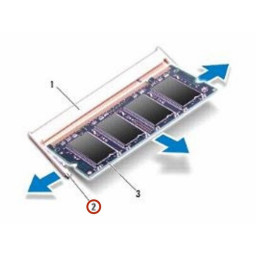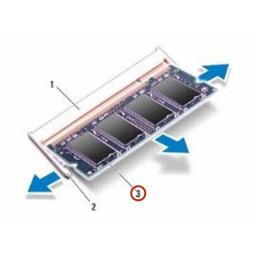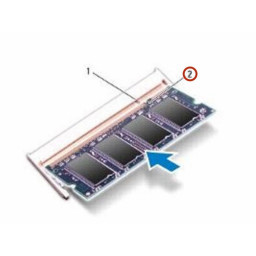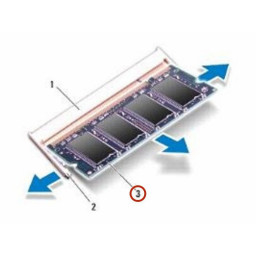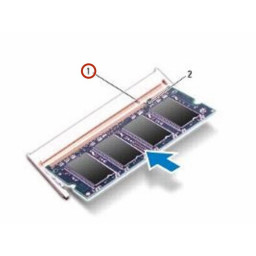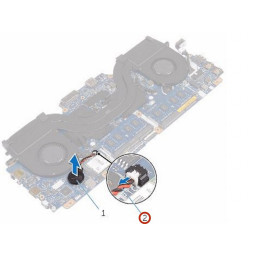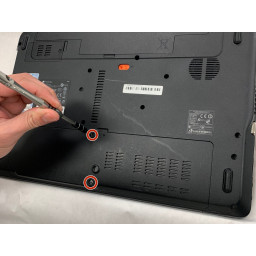Замена модулей памяти Dell Inspiron 11z-1121
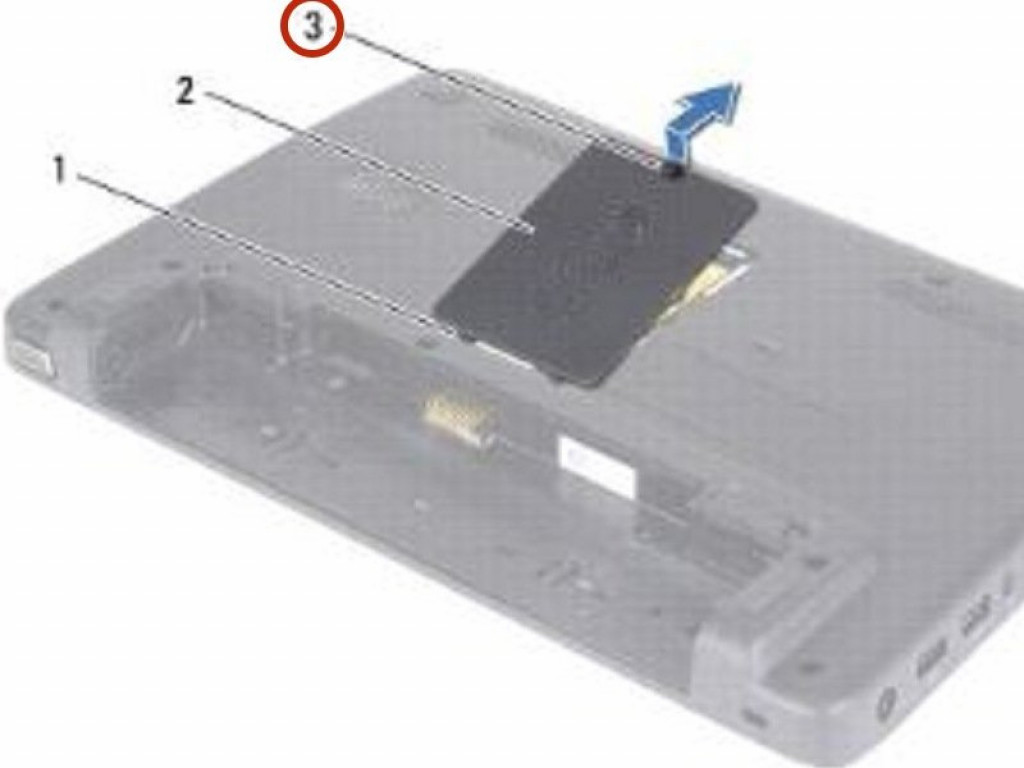
Шаг 1 Ослабьте винт
Ослабьте невыпадающий винт, которым крышка модуля памяти крепится к основанию компьютера.
Шаг 2 Поднятие крышки модуля памяти
Снимите крышку модуля памяти с основания компьютера.
Шаг 3 Выскакивает модуль памяти
Используйте кончики пальцев, чтобы аккуратно развести крепежные зажимы на каждом конце разъема модуля памяти, пока модуль памяти не поднимется.
Шаг 4 Извлечение модуля памяти
Снимите модуль памяти с разъема модуля памяти.
Шаг 5 Выровняйте паз
Совместите выемку в модуле памяти «NEW» с выступом на разъеме модуля памяти.
Шаг 6 Сдвиг модуля памяти
Плотно вставьте модуль памяти в разъем модуля памяти под углом 45 градусов и нажмите на модуль памяти до щелчка. Если вы не слышите щелчок, извлеките модуль памяти и переустановите его.
Шаг 7 Скользящие вкладки
Вставьте выступы на крышке модуля памяти в пазы на корпусе компьютера и аккуратно нажмите на крышку модуля памяти на место.
Шаг 8 Затянуть винт
Затяните винт, которым крышка модуля памяти крепится к основанию компьютера.
Комментарии
Пока еще нет ниодного комментария, оставьте комментарий первым!
Также вас могут заинтересовать
Вам могут помочь


Лаборатория ремонта